电脑死机按重启没反应?这个神操作帮你解决
电脑死机别慌!本文为你提供了一套详细的解决方案,教你如何在电脑卡死、无法强制关机的情况下,冷静应对,逐步排查并解决问题。首先,不要立即强制重启,尝试通过任务管理器结束无响应程序或切换窗口。其次,检查CPU、内存、磁盘等系统资源占用情况,找出导致死机的“罪魁祸首”。同时,考虑驱动或系统异常的可能性,尝试更新驱动、进入安全模式或运行系统文件修复命令。此外,日常维护也很重要,定期清理后台程序、保持系统更新、预留硬盘空间并注意散热,都能有效预防电脑死机。记住,多数死机并非硬件故障,而是小问题积累导致的临时故障,耐心排查,问题就能迎刃而解。
电脑死机且无法强制关闭程序时,应先尝试非强制手段解决问题,再逐步排查原因。1. 优先尝试通过任务管理器结束无响应程序或切换窗口,而非立即强制关机;2. 检查系统资源占用情况,确认是否因CPU、内存或磁盘过载导致死机;3. 考虑驱动或系统异常,尝试更新驱动、进入安全模式或运行系统文件修复命令;4. 日常注意清理后台程序、保持系统更新、预留硬盘空间并注意散热以预防死机问题。

电脑突然死机又无法强制关闭程序,这种情况确实让人头疼。特别是当你正在处理重要任务时,卡住的界面和无响应的操作会让你手足无措。其实这类问题并不罕见,多数时候是系统资源过载、软件冲突或驱动异常引起的。下面从几个常见角度出发,说说遇到这种状况时你可以怎么做。
1. 先别急着强制重启,试试这些方法
很多人第一反应就是长按电源键强制关机,但这并不是最推荐的做法,因为可能会导致数据丢失或者文件损坏。如果你还能操作鼠标甚至切换窗口,可以尝试以下几步:
- 按下
Ctrl + Shift + Esc直接打开任务管理器(如果能打开) - 看看有没有“无响应”的程序,右键选择结束任务
- 如果任务管理器也打不开,试着按下
Ctrl + Alt + Del,进入安全选项,选择重启或注销当前用户
有时候只是某个程序卡住了,但系统整体还是有响应的,这时候不用急着断电。
2. 检查是不是资源占用过高导致死机
很多死机情况其实是电脑“跑不动”了。比如运行了太多程序,内存不足,或者某个后台进程疯狂占用CPU。你可以通过以下方式排查:
- 打开任务管理器 → “性能”标签页
- 查看CPU、内存、磁盘等使用情况
- 如果某一项长时间处于90%以上,说明系统可能被某个进程拖垮了
这时候可以尝试找出罪魁祸首,比如浏览器开了几十个标签页、视频剪辑软件卡顿、后台自动更新等等。
3. 驱动或系统问题也可能导致程序无法关闭
有些时候,并不是程序本身的问题,而是底层驱动或系统出现了异常。例如显卡驱动崩溃、Windows系统更新失败等情况,都会导致界面冻结、任务管理器失效等问题。
你可以尝试以下几种应对措施:
- 更新或回滚最近安装的驱动程序,尤其是显卡和主板驱动
- 进入安全模式测试是否还会出现同样问题
- 检查Windows更新历史记录,看看是否有近期更新引起异常
如果怀疑是系统文件损坏,可以尝试在命令提示符中运行 sfc /scannow 来修复系统文件。
4. 死机频繁?平时可以做点预防措施
虽然突发死机很难完全避免,但一些日常维护习惯可以降低发生的概率:
- 定期清理后台程序,避免同时运行太多高负载应用
- 不要频繁强制关机,尽量通过正常流程退出程序
- 保持操作系统和软件更新,及时修补漏洞和兼容性问题
- 给硬盘留出足够的空间,尤其系统盘不要满载运行
另外,如果你用的是笔记本电脑,注意散热也很关键。高温会导致系统降频甚至保护性关机。
基本上就这些办法。遇到死机且无法强制关闭的情况,先冷静判断是不是系统整体卡死,再一步步排查原因。大多数时候都不是硬件坏了,而是小问题积累导致的临时故障。
今天关于《电脑死机按重启没反应?这个神操作帮你解决》的内容就介绍到这里了,是不是学起来一目了然!想要了解更多关于驱动程序,任务管理器,系统资源,电脑死机,日常维护的内容请关注golang学习网公众号!
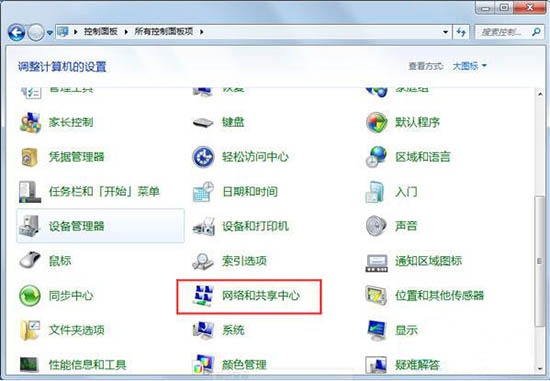 win7Safari打不开网页?简单几步帮你搞定
win7Safari打不开网页?简单几步帮你搞定
- 上一篇
- win7Safari打不开网页?简单几步帮你搞定
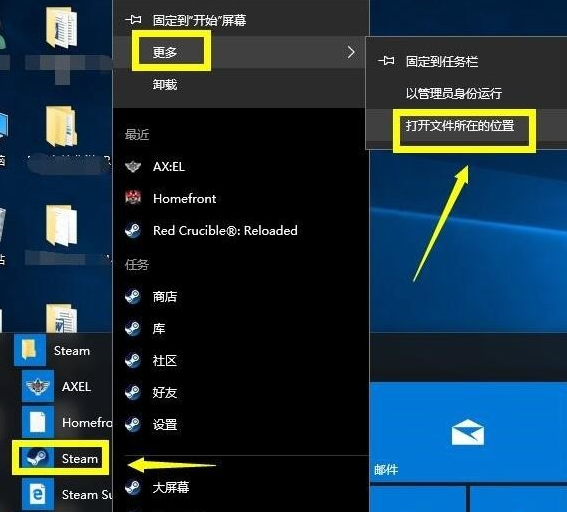
- 下一篇
- Win10Pro禁止Steam联网?简单几步搞定!
-

- 文章 · 软件教程 | 1分钟前 |
- Excel根据身份证号提取出生日期和性别方法
- 460浏览 收藏
-

- 文章 · 软件教程 | 2分钟前 |
- 优酷自动切下一集怎么关闭
- 302浏览 收藏
-
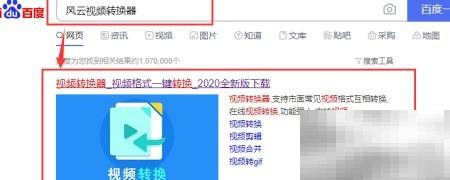
- 文章 · 软件教程 | 4分钟前 |
- MOV转MP4方法:简单几步完成转换
- 148浏览 收藏
-

- 文章 · 软件教程 | 4分钟前 |
- 苹果手机添加126邮箱教程详解
- 433浏览 收藏
-

- 文章 · 软件教程 | 5分钟前 |
- Windows11开启WSL教程详解
- 282浏览 收藏
-
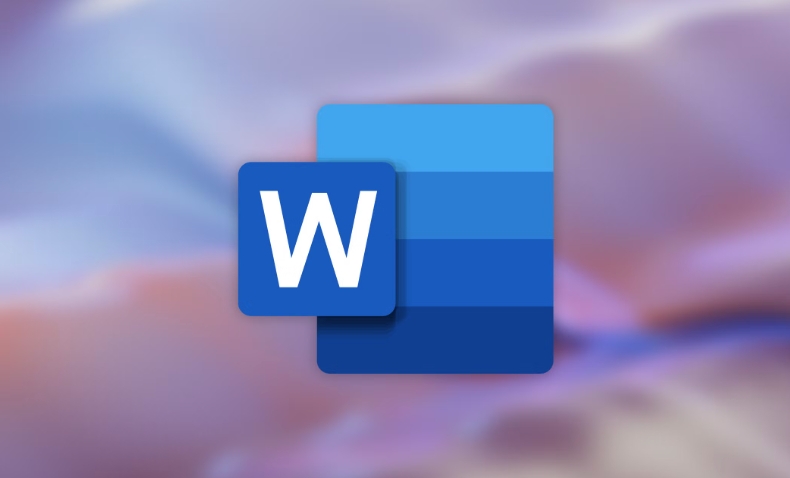
- 文章 · 软件教程 | 8分钟前 |
- Word并排查看技巧|同步滚动对比方法
- 414浏览 收藏
-
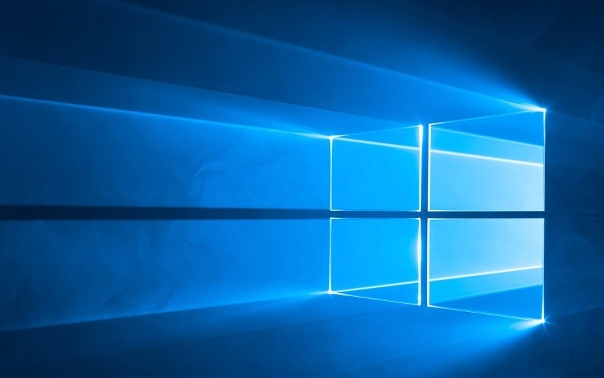
- 文章 · 软件教程 | 9分钟前 |
- Windows11修改磁盘盘符步骤
- 325浏览 收藏
-
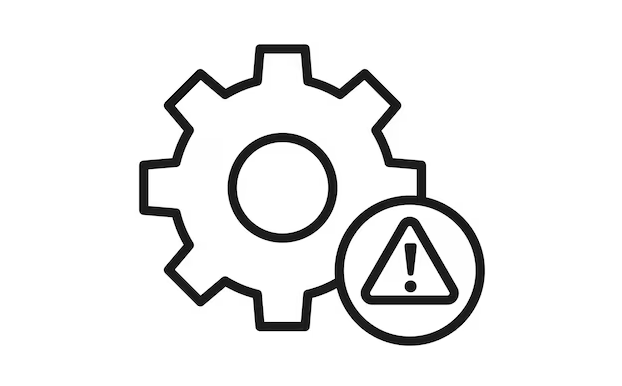
- 文章 · 软件教程 | 13分钟前 |
- 视频无法播放?黑屏加载失败解决方法
- 204浏览 收藏
-

- 文章 · 软件教程 | 15分钟前 |
- QQ邮箱注册支付宝步骤详解
- 405浏览 收藏
-

- 前端进阶之JavaScript设计模式
- 设计模式是开发人员在软件开发过程中面临一般问题时的解决方案,代表了最佳的实践。本课程的主打内容包括JS常见设计模式以及具体应用场景,打造一站式知识长龙服务,适合有JS基础的同学学习。
- 543次学习
-

- GO语言核心编程课程
- 本课程采用真实案例,全面具体可落地,从理论到实践,一步一步将GO核心编程技术、编程思想、底层实现融会贯通,使学习者贴近时代脉搏,做IT互联网时代的弄潮儿。
- 516次学习
-

- 简单聊聊mysql8与网络通信
- 如有问题加微信:Le-studyg;在课程中,我们将首先介绍MySQL8的新特性,包括性能优化、安全增强、新数据类型等,帮助学生快速熟悉MySQL8的最新功能。接着,我们将深入解析MySQL的网络通信机制,包括协议、连接管理、数据传输等,让
- 500次学习
-

- JavaScript正则表达式基础与实战
- 在任何一门编程语言中,正则表达式,都是一项重要的知识,它提供了高效的字符串匹配与捕获机制,可以极大的简化程序设计。
- 487次学习
-

- 从零制作响应式网站—Grid布局
- 本系列教程将展示从零制作一个假想的网络科技公司官网,分为导航,轮播,关于我们,成功案例,服务流程,团队介绍,数据部分,公司动态,底部信息等内容区块。网站整体采用CSSGrid布局,支持响应式,有流畅过渡和展现动画。
- 485次学习
-

- ChatExcel酷表
- ChatExcel酷表是由北京大学团队打造的Excel聊天机器人,用自然语言操控表格,简化数据处理,告别繁琐操作,提升工作效率!适用于学生、上班族及政府人员。
- 3212次使用
-

- Any绘本
- 探索Any绘本(anypicturebook.com/zh),一款开源免费的AI绘本创作工具,基于Google Gemini与Flux AI模型,让您轻松创作个性化绘本。适用于家庭、教育、创作等多种场景,零门槛,高自由度,技术透明,本地可控。
- 3425次使用
-

- 可赞AI
- 可赞AI,AI驱动的办公可视化智能工具,助您轻松实现文本与可视化元素高效转化。无论是智能文档生成、多格式文本解析,还是一键生成专业图表、脑图、知识卡片,可赞AI都能让信息处理更清晰高效。覆盖数据汇报、会议纪要、内容营销等全场景,大幅提升办公效率,降低专业门槛,是您提升工作效率的得力助手。
- 3455次使用
-

- 星月写作
- 星月写作是国内首款聚焦中文网络小说创作的AI辅助工具,解决网文作者从构思到变现的全流程痛点。AI扫榜、专属模板、全链路适配,助力新人快速上手,资深作者效率倍增。
- 4564次使用
-

- MagicLight
- MagicLight.ai是全球首款叙事驱动型AI动画视频创作平台,专注于解决从故事想法到完整动画的全流程痛点。它通过自研AI模型,保障角色、风格、场景高度一致性,让零动画经验者也能高效产出专业级叙事内容。广泛适用于独立创作者、动画工作室、教育机构及企业营销,助您轻松实现创意落地与商业化。
- 3832次使用
-
- pe系统下载好如何重装的具体教程
- 2023-05-01 501浏览
-
- qq游戏大厅怎么开启蓝钻提醒功能-qq游戏大厅开启蓝钻提醒功能教程
- 2023-04-29 501浏览
-
- 吉吉影音怎样播放网络视频 吉吉影音播放网络视频的操作步骤
- 2023-04-09 501浏览
-
- 腾讯会议怎么使用电脑音频 腾讯会议播放电脑音频的方法
- 2023-04-04 501浏览
-
- PPT制作图片滚动效果的简单方法
- 2023-04-26 501浏览






